A bokehről és az Adobe Photoshop-ról való utánzásról

Egy másik példa, egy portré, szintén jól látható az oldalán, de már sokszögű, a keret a Canon EF 50 f / 1.8. Amint látja, a különböző lencsék más képet adnak. Ez az öt rubel ötszelvényes membrán. Fotó száma 2

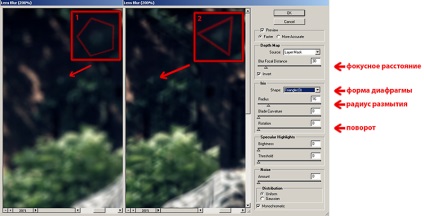
Úgy döntöttem, hogy hasonló eredményt akarok elérni, mint a Canon EF 50 f / 1.8 ötszilárd membránnal rendelkező lencsét. Az én feladatom, hogy kiválasszam a lányt a fókuszképből, és használjam a Lens Blur szűrőt a hátteret elmosódva, majd az öt lebenyű oldalának oldalát. Válassza ki az elmosódni kívánt zónát. Ehhez vigye a Poligonális Lasso Szerszámot vagy nyomja meg a (L) gombot. Fotó4

Ezután kattintson a billentyűzetre (Ctrl + Alt + D), egy ablak jelenik meg, írja be a számot (1). Fotó5

Vágja le a réteget (Ctrl + J). Fotó száma 6
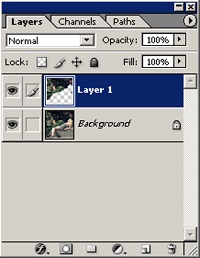
Ezután kinyitjuk a Lens Blur szűrőt, a beállítások függenek a fotótól, megkaptam. Fotó7
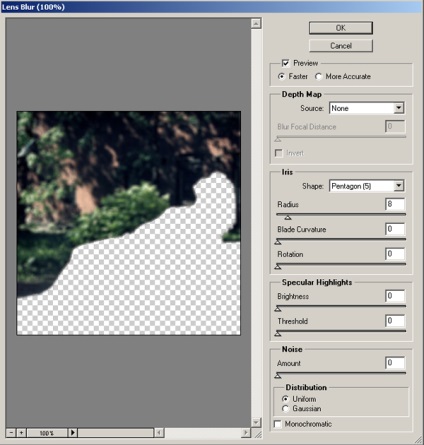
Vegye ki a köteget és lágyítsa fel az elmosódott határokat a billentyűzet (E) gombjánál az Eraser Tool palettán. Így volt azelőtt, és mi történt utána. Fotó №8

Lehetőség szerint talán elmosódott, de mivel nem próbáltam elszigetelni a boket, nem tudtam egyértelműbbé tenni. Hasonlítsa össze a szoftver oldalát és oldalát, amely a Canon EF 50 f / 1,8-et nem egy kézzel emeli fel, csak nézze meg a # 2 és # 8 képeket és mindent, de ahogy a mondás megy, ha sokáig szenvedsz, Az eredeti oldal, amely a lencsét vonzza. A fotomtvről.
A blogbeillesztés html kódjának megjelenítése